恢复出厂设置在哪里?抓住这份官方指南(Win10电脑)
但是很多人不知道,恢复出厂设置在哪里?下面小编就给大家带来Win10电脑恢复出厂设置的官方指南!操作前需要注意!电脑里面的重要的数据要做好备份,因为恢复出厂设置可能会丢失一些重要文件。并且可能无法恢复已经删除的数据!
操作环境:

如果你的电脑可以正常进入系统,电脑怎样恢复出厂设置?可以通过更新和安全选项来进行设置。具体操作步骤如下:
第1步:点击Win10电脑的左下角的【开始菜单】,找到【设置】并单击它(还有一个更快速的方法打开设置面板。就是同时按下【Win+i】组合键)。在打开的页面选择【更新和安全】;
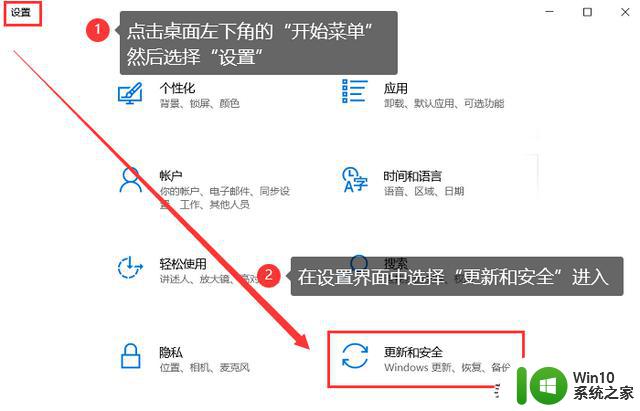
第2步:在设置主页的左侧,找到【恢复】选项,再点击【开始】;
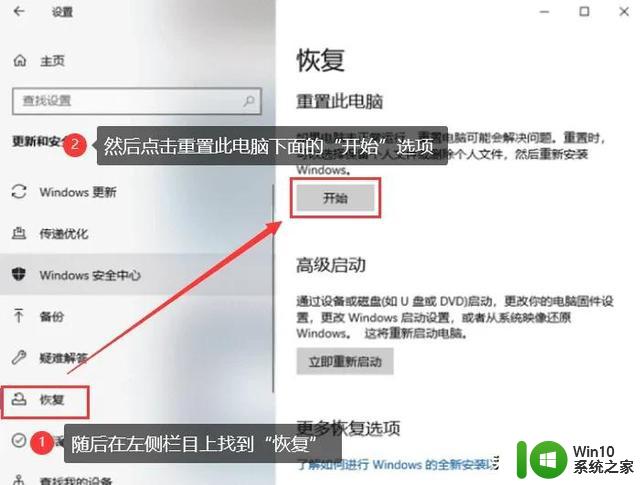
第3步:之后就可以选择保留文件,或者是删除所有文件(建议还有重要文件的用户,可以选择第一个选项)。选择好后,Win10电脑就开始执行恢复出厂设置。
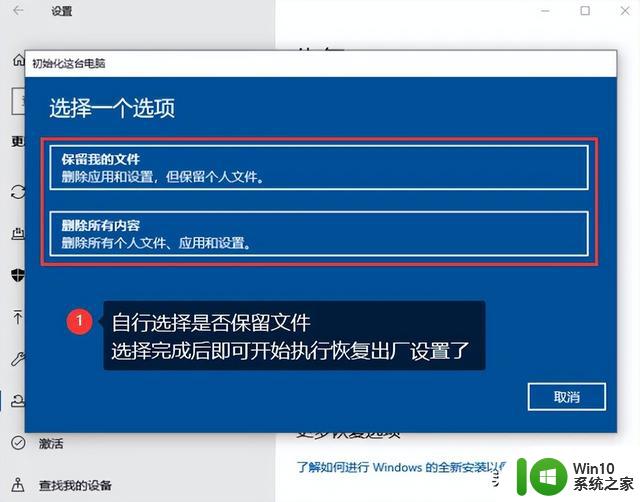
如果的电脑没有办法正常的进入系统,电脑恢复出厂设置在哪里找?可以长按电脑的电源键设置来进行下一步操作。具体操作步骤如下:
第1步:先按下计算机的开机按钮,然后出现开机标志时。按住【电源键】以强制关闭电源。重复三次后,在【自动修复】界面内选择【高级选项】;
第2步:出现【选择一个选项】的界面,点击【疑难解答】;
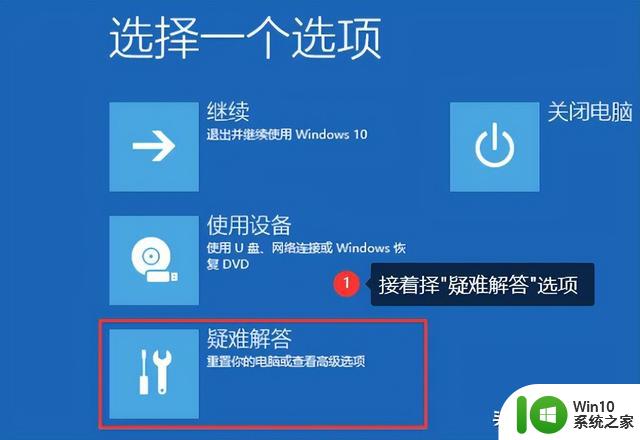
第3步:在【疑难解答】界面,选择【重置此电脑】。最后根据自己的实际情况,选择是否保留电脑文件。
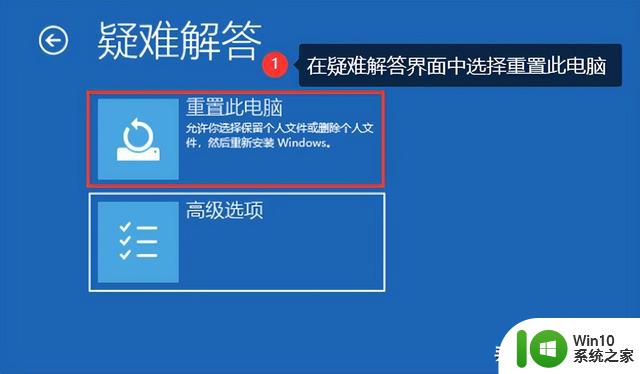
电脑恢复出厂设置分为可以正常进入系统和不可以正常进入系统的两种方法,你可以根据自己的需要来选择。恢复出厂设置在哪里?本文都有详细的讲解,一起来操作试试看!
往期推荐:
电脑风扇声音大怎么办?五个好用的方法【完整教程】
移动硬盘修复工具有哪些?告诉你最实用的3款修复软件(官方指南)
笔记本电脑怎么连接无线网wifi?不同系统的使用教程(2023最新)
恢复出厂设置在哪里?抓住这份官方指南(Win10电脑)相关教程
- 联想电脑bios恢复出厂设置在哪里 联想电脑bios恢复出厂设置步骤
- 联想如何恢复出厂设置win10 联想电脑bios恢复出厂设置方法
- win10怎样一键恢复出厂设置 win10一键恢复出厂设置教程
- 恢复出厂设置系统会回到旧版本吗 电脑恢复出厂设置会导致系统变慢吗
- win10系统戴尔 戴尔win10电脑恢复出厂设置步骤
- win10系统找不到恢复出厂设置 win10找不到恢复环境怎么办
- 苹果7怎么格式化恢复出厂设置 苹果手机如何强制恢复出厂设置
- 电脑电池设置成80%后在哪里设置 电脑电池设置成80%后如何恢复默认设置
- 桌面图标透明度在哪里设置win11 Windows 11半透明窗口和表面显示设置指南
- 苹果电脑备份苹果手机的备份在哪里 iPhone备份数据保存在电脑的哪个文件夹中
- 复制粘贴剪切板在哪里找 Win10电脑复制的内容在哪里查看
- 电脑定时开关机在哪里设置win10 win10电脑定时开关机设置教程
- 全球债市遭抛售,恒指或创新高,马士基业绩超预期
- 高通骁龙8至尊版发布,性能媲美桌面处理器,决胜AI时代的关键!
- 高通骁龙8至尊版发布:二代自研CPU性能逆天,最强AI更像真人
- 一个印度人救了微软,另一个毁了IBM?探讨印度人在科技行业的影响力
微软新闻推荐
- 1 高通骁龙8至尊版发布:二代自研CPU性能逆天,最强AI更像真人
- 2 英特尔AMD史诗级合作,捍卫X86生态:两大巨头联手,颠覆传统CPU格局
- 3 微信消失在桌面了,怎么找回 微信桌面快捷方式消失怎么恢复
- 4 打印机的纸怎么放进去 打印机纸盒放纸技巧
- 5 onedrive开始菜单 Win10如何设置Onedrive开启和使用
- 6 台式电脑如何连接打印机设备打印 台式电脑如何设置本地打印机
- 7 惠普笔记本win11移动硬盘怎么用 win11系统移动硬盘插入后不显示
- 8 微软称每天有超过15000条恶意QR码信息被发送到教育目标,如何有效应对?
- 9 win10系统电脑没有wifi选项 Win10无线网络不显示解决方法
- 10 win7能看见的文件夹win10看不到 win7可以访问win10但win10无法访问win7
win10系统推荐
- 1 番茄家园ghost win10 32位官方最新版下载v2023.12
- 2 萝卜家园ghost win10 32位安装稳定版下载v2023.12
- 3 电脑公司ghost win10 64位专业免激活版v2023.12
- 4 番茄家园ghost win10 32位旗舰破解版v2023.12
- 5 索尼笔记本ghost win10 64位原版正式版v2023.12
- 6 系统之家ghost win10 64位u盘家庭版v2023.12
- 7 电脑公司ghost win10 64位官方破解版v2023.12
- 8 系统之家windows10 64位原版安装版v2023.12
- 9 深度技术ghost win10 64位极速稳定版v2023.12
- 10 雨林木风ghost win10 64位专业旗舰版v2023.12
系统教程推荐
- 1 蜘蛛侠:暗影之网win10无法运行解决方法 蜘蛛侠暗影之网win10闪退解决方法
- 2 win10玩只狼:影逝二度游戏卡顿什么原因 win10玩只狼:影逝二度游戏卡顿的处理方法 win10只狼影逝二度游戏卡顿解决方法
- 3 U盘装机提示Error 15:File Not Found怎么解决 U盘装机Error 15怎么解决
- 4 《极品飞车13:变速》win10无法启动解决方法 极品飞车13变速win10闪退解决方法
- 5 window7电脑开机stop:c000021a{fata systemerror}蓝屏修复方法 Windows7电脑开机蓝屏stop c000021a错误修复方法
- 6 win10桌面图标设置没有权限访问如何处理 Win10桌面图标权限访问被拒绝怎么办
- 7 win10打不开应用商店一直转圈修复方法 win10应用商店打不开怎么办
- 8 无线网络手机能连上电脑连不上怎么办 无线网络手机连接电脑失败怎么解决
- 9 win10错误代码0xc0000098开不了机修复方法 win10系统启动错误代码0xc0000098怎么办
- 10 笔记本win10系统网络显示小地球只有飞行模式如何恢复 笔记本win10系统网络无法连接小地球图标灰色